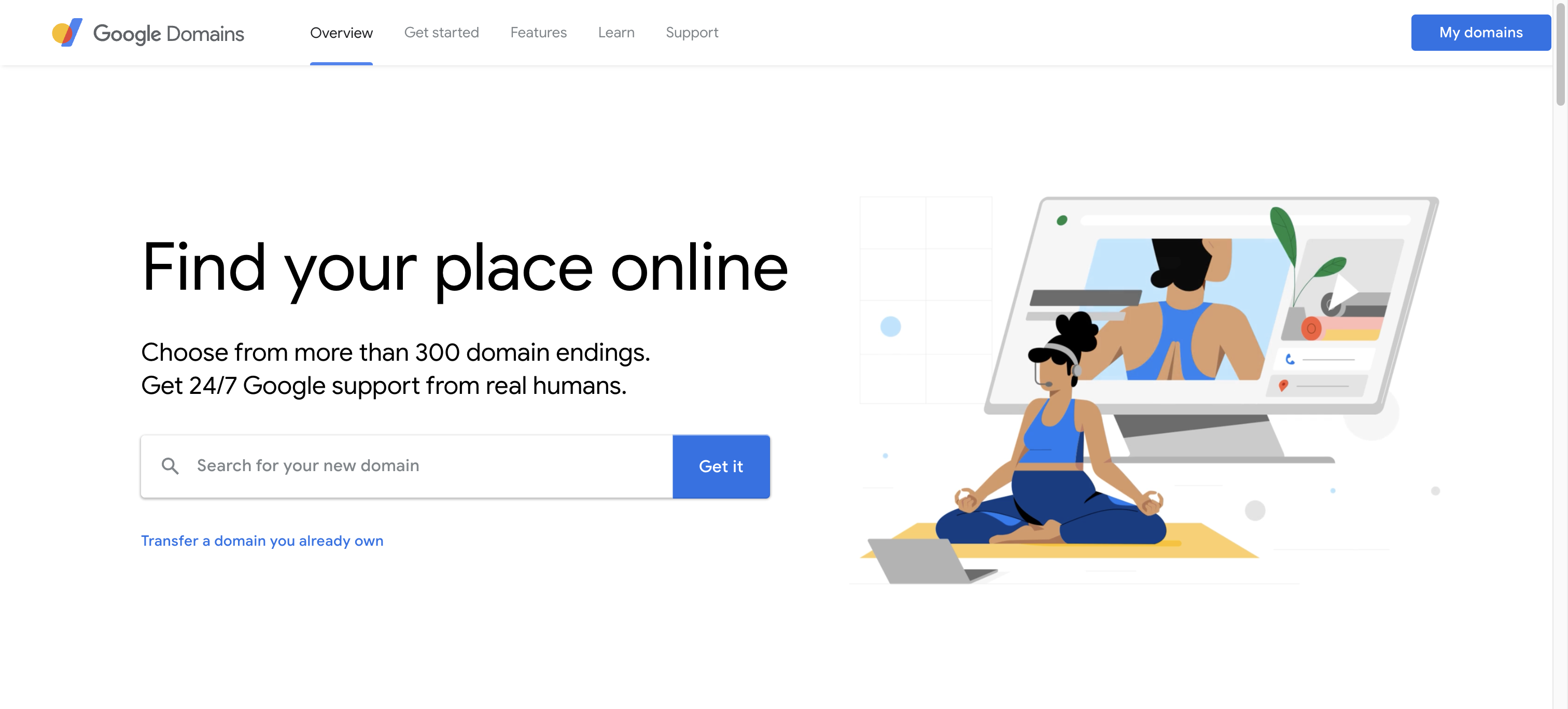-
Tistory 2차 domain 연결하기ETC 2022. 7. 9. 19:53728x90반응형SMALL
예전에 부스트캠프를 진행하면서 옆에 동기들은 다 자신만의 domain은 하나씩 가지고 있는 것을 보면서 나도 나만의 domain을 가지고 싶었다.
그래서! tistory에 2차 domain을 연결할 수 있다는 소식을 듣고 블로그를 시작함과 동시에 domain을 장만하고 tistory에 연결해보는 시간을 가지려고 한다.
이 글의 목적은 domain이라는 것을 한 번쯤은 사보고 싶은 사람이나 tistory에 2차 domain을 연결해 보고 싶은 블로그 초보자들을 위한 글을 써보는 것이다(나도 블로그 초보자이긴 하다😅)
목차
- Google domain 만들기
- Google domain DNS에서 추가 dns 레코드 설정
- tistory에서 2차 domain 설정
로 이루어졌다. 최대한 짤막하게 필요한 정보들만 제공해볼 계획이다.
중요!!!!
시작하기에 앞서 하나의 추가 설명으로, 블로그 글을 이미 몇 개 작성한 상태라면 추가적인 domain을 연결하는 것을 비추천한다.
왜냐하면 2차 domain을 연결하는 방법을 찾아보면서 봤던 글 중에서 이미 블로그가 진행된 상태라면 2차 domain연결 시 검색 최적화에 영향을 미칠 수 있다고 한다.
그리고, 필자도 이 글을 준비하면서 이미 연결돼 있었던 2차 domain을 수정하는 과정에서 무엇인가 꼬여서 'tistory 연결하려는 도메인의 유효한 인증서를 찾을 수 없습니다.'라는 오류가 떴습니다. 그래서 원래 tistory domain으로도 내 블로그에 들어갈 수가 없는? 이상한 상황이 생겨서 이미 한 번 2차 domain에 연결한 상태라면 수정이나 삭제를 하지 않는 것을 추천한다.
이제 본격적으로 시작해보자.
1. Google domain 만들기
domain이란 'naver.com', 'daum.net' 처럼 우리가 브라우저의 url에 적어서 해당 사이트로 이동할 수 있게 해주는 일종의 사이트 이름이라고 할 수 있다.
우리가 웹 사이트를 만들기 위해 우리 사이트만의 이름이 필요할 경우 google domain, gabia와 같은 곳에서 이 이름을 돈을 주고 살 수 있다. (더 자세히는 일정 기간 빌리는 것이다.)
.com과 같이 유명한 이름들은 이미 거의 만들어진 상태이므로 어느 정도 느낌 있는? 이름을 선택해서 만드는 것을 추천한다.
나와 같은 경우 .dev를 구매했다.
실제 domain 구매 방법
google domain에 접속한다.
밑의 검색 부분에 원하는 domain 이름을 검색해본다.
나와 같은 경우 cotton-domain.dev를 검색해 봤다.
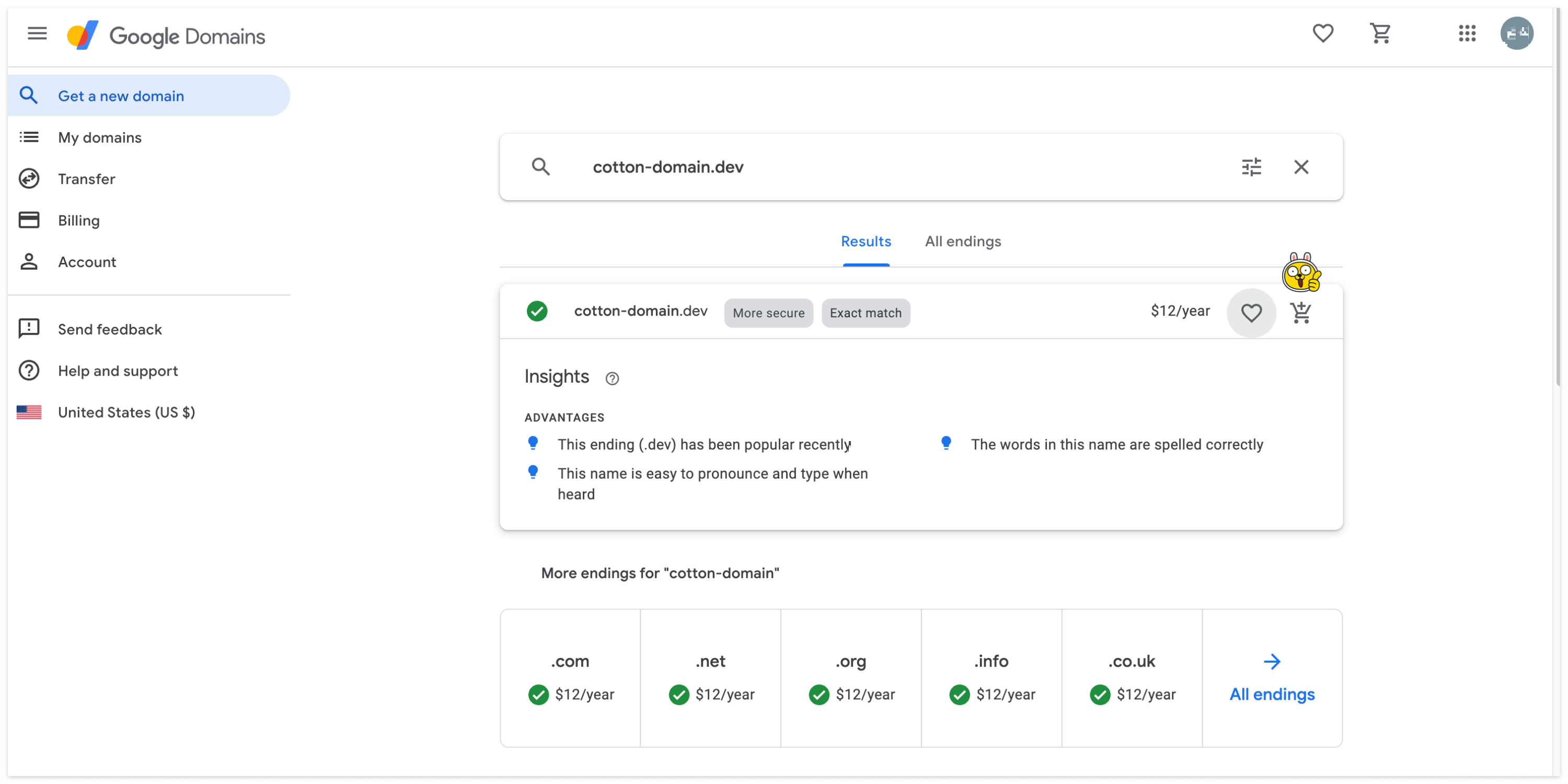
google domain에 cotton-domain.dev 검색 위 사진에 보이듯이 cotton-domain.dev라는 name은 아무도 사용하지 않은 상태이므로 1년에 $12의 돈을 내면 사용할 수 있다.(가격은 domain에 따라 차이가 있을 수 있다.)
위 사진의 무지 이모티콘 밑의 장바구니 버튼을 눌러 domain 구매를 진행할 수 있다.
밑으로 주욱 내리다 보면 밑의 사진 내용처럼 사용할 수 있는 유사한 domain name들도 추천해준다.
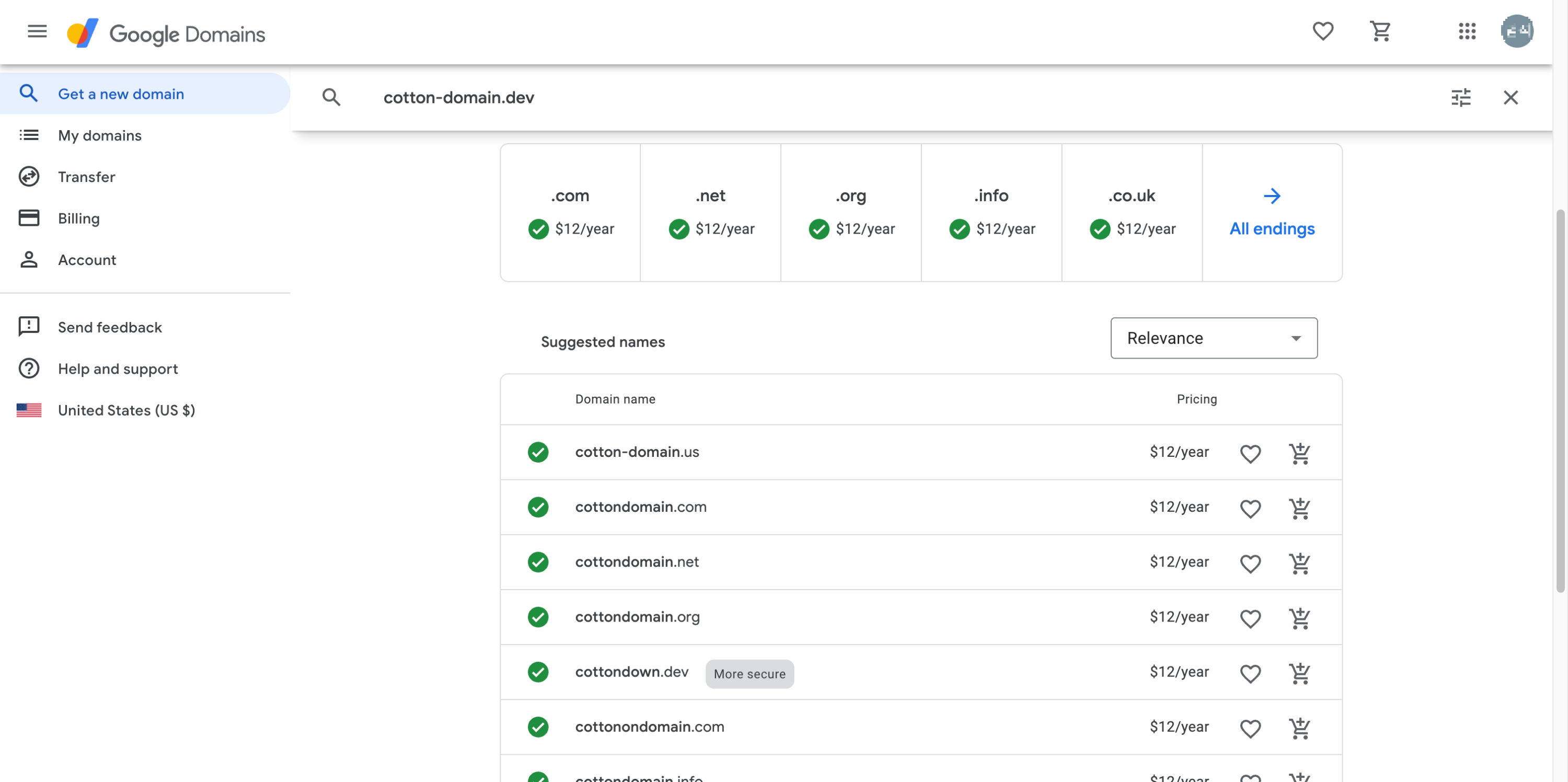
google domain에 cotton-domain에 유사한 domain 이름들을 추천 필요한 정보들을 다 입력해서 구매를 완료하고 내 도메인에 들어오게 되면 밑의 사진처럼 보이게 된다.
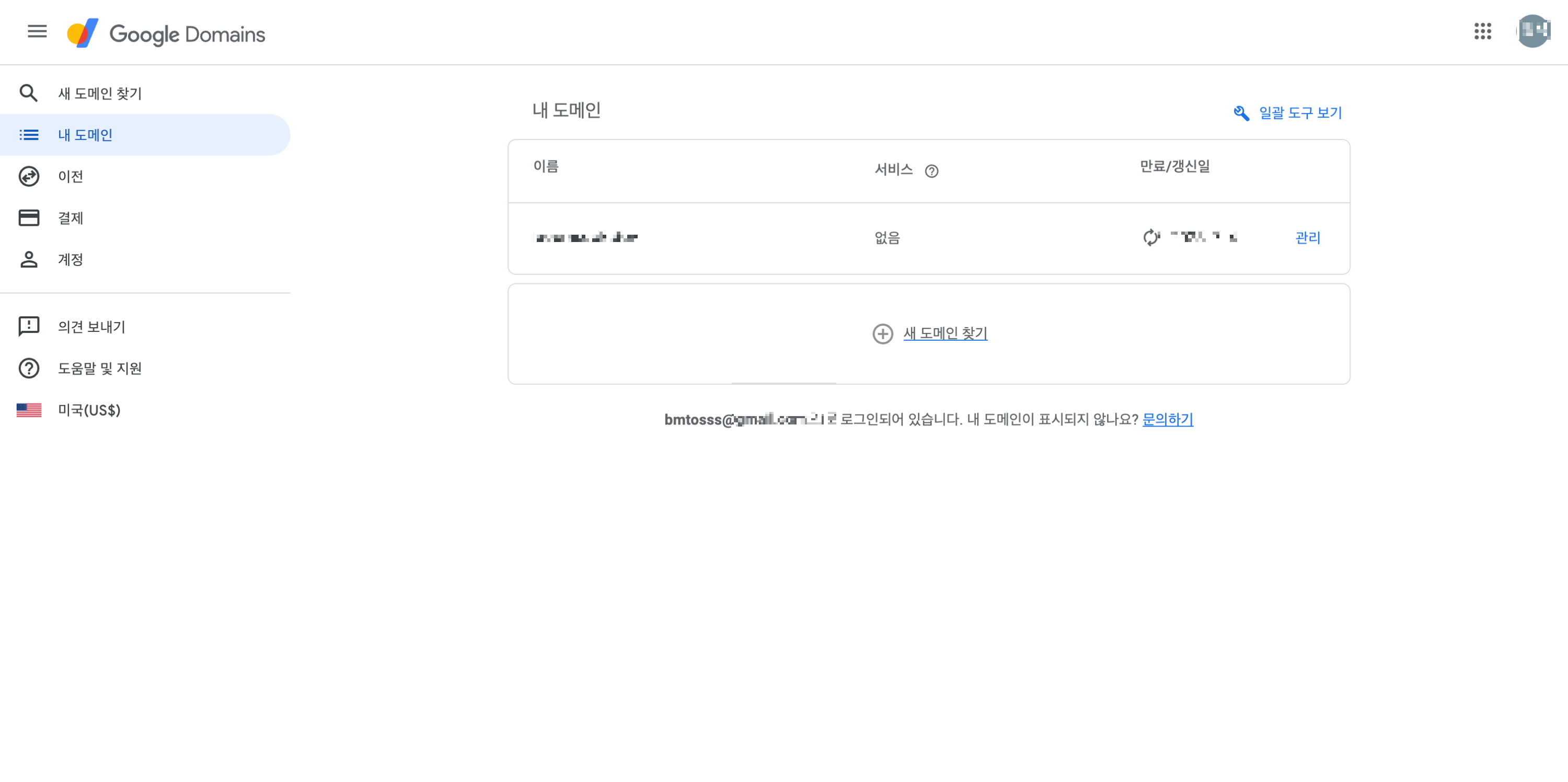
google domain 구매 완료 다음은 내 google domain에서 tistory에 대한 레코드를 추가 해야한다.
DNS에 tistory 레코드 추가

google domain -> 내 도메인 google domain에서 내 도메인으로 들어간 뒤, 방금 구매한 도메인의 관리를 클릭(위 사진의 무지 이모티콘 밑!)
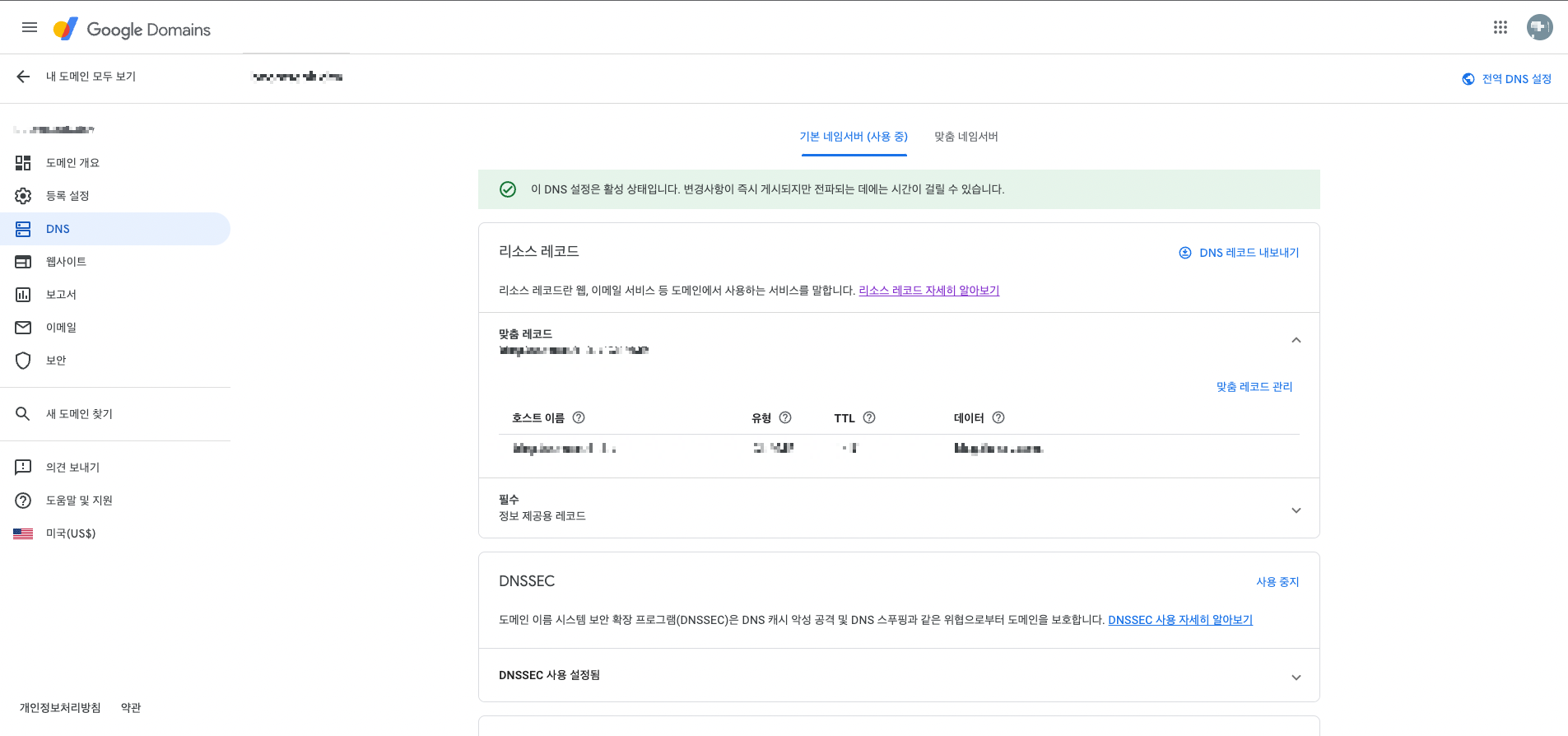
google domain dns 다음 왼쪽 메뉴에서 DNS메뉴를 클릭하면 해당 화면처럼 나오게 된다.
여기서 맞춤 레코드 관리를 클릭하면 호스트 이름, 유형, TTL, 데이터를 추가할 수 있는 칸이 나오게 됩니다.
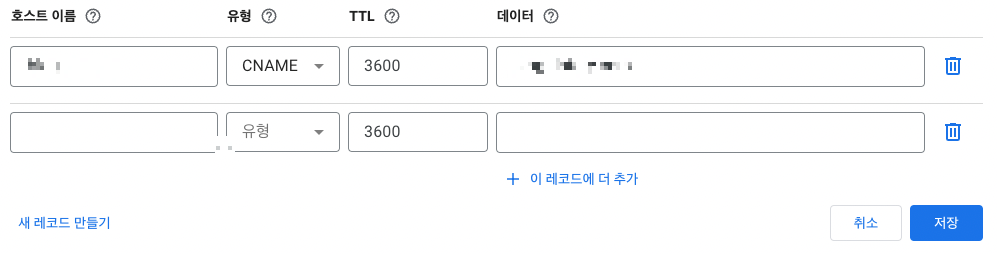
레코드 추가 화면 우리는 CNAME유형의 레코드를 추가해줘서 tistory에 2차 domain을 연결해볼 생각이다.
각 항목에 입력할 값들
호스트 이름 - tistory로 연결하고 싶은 주소 이름을 적으면 된다.
구매한 호스트의 이름이 'example.com'이고 이 항목에 입력한 값이 'blog'라면, 우리가 tistory에 연결할 사이트의 이름은 'blog.example.com'이 된다.
유형 - CNAME
TTL - 3600
데이터 - blog.tistory.com.
을 입력하면 된다.
각 항목을 입력한 뒤 저장을 클릭하면 된다.
(각 항목의 설명은 DNS record 간단 설명에 간단히 설명해 두었다.)
Tistory에서 2차 domain 설정
tistory의 운영중인 블로그의 설정 페이지로 들어간 뒤 왼쪽 메뉴에서 설정 > 블로그 를 클릭한다.
밑으로 스크롤을 내리면 개인 도메인 설정이 나온다.
개인 도메인 설정에서 도메인 연결하기 버튼을 클릭하면 밑의 사진처럼 나오게 된다.
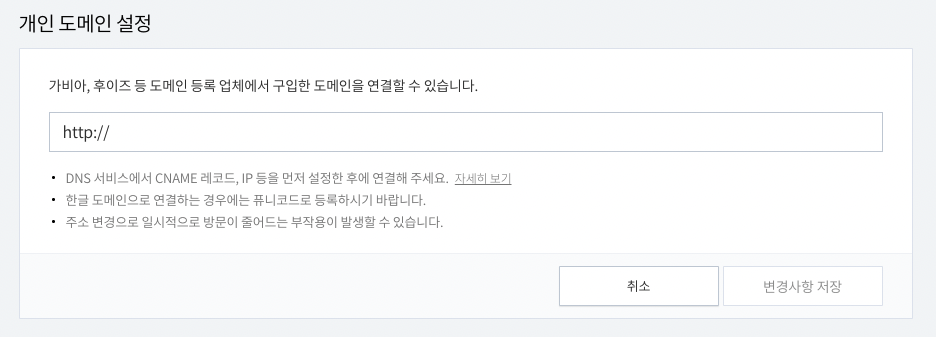
여기에 아까 google domain DNS에 추가한 레코드의 호스트 이름을 적어주면된다.
예를 들면, 구매한 domain 이름이 'example.com'이고 추가한 레코드의 호스트 이름이 'blog'라면 위의 입력값은 'blog.example.com'이 된다.
다음, 변경사항 저장을 클릭하면 완료가 된다.
처음에 보안 접속 인증서 옆에 발급 대기 중이라는 글씨가 안 보일 경우 브라우저를 새로고침하면 된다.

도메인 설정 완료 보안 인증서가 발급되는 데까지 약 1~2시간 정도 걸렸다. 보안 접속 인증서가 발급되면, 내가 설정한 domain을 브라우저의 주소창에 입력하면 내 tistory 블로그에 접속할 수 있다!
반응형LIST'ETC' 카테고리의 다른 글
Google Domain DNS 레코드 간단 설명 (0) 2022.07.09